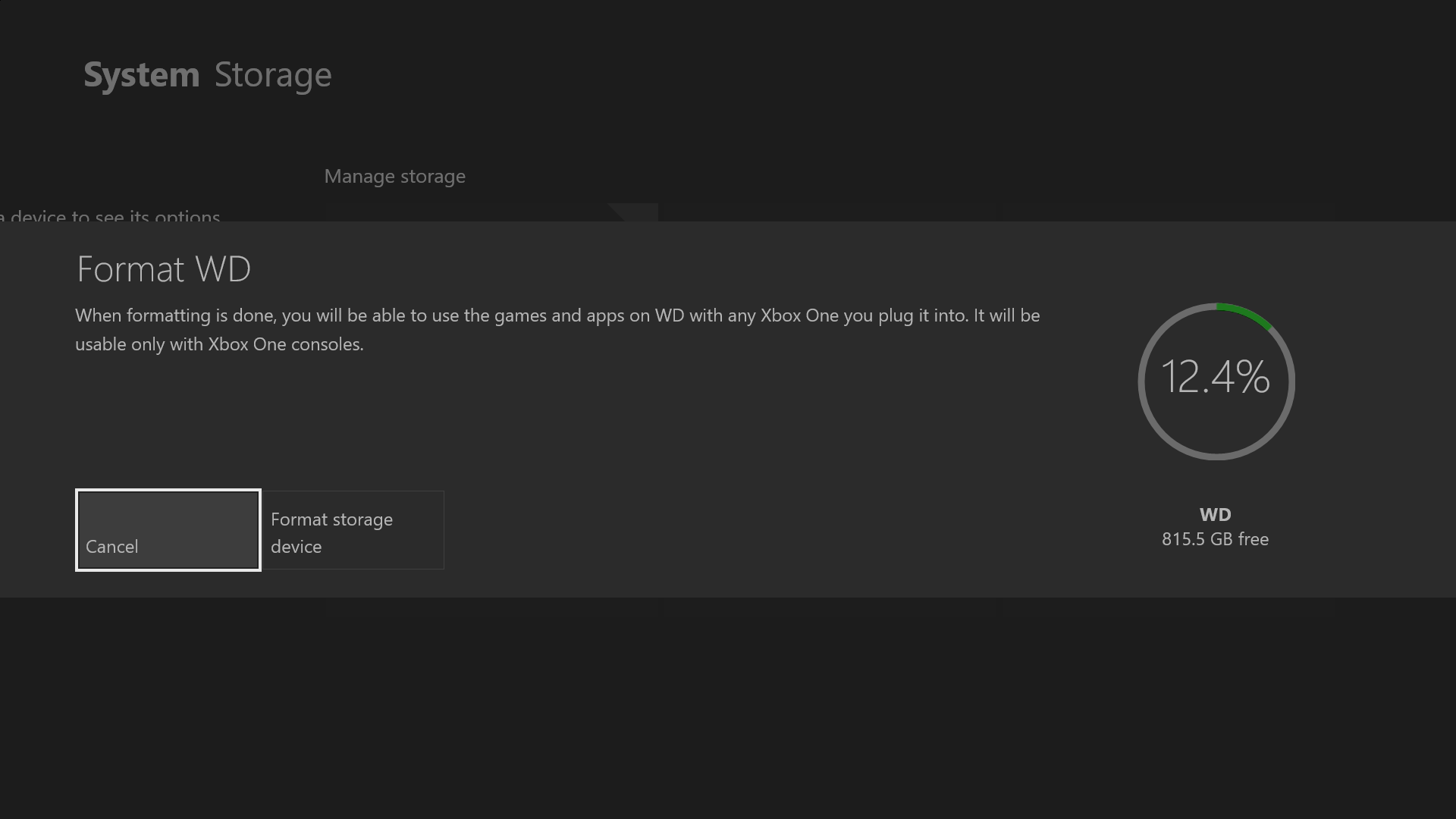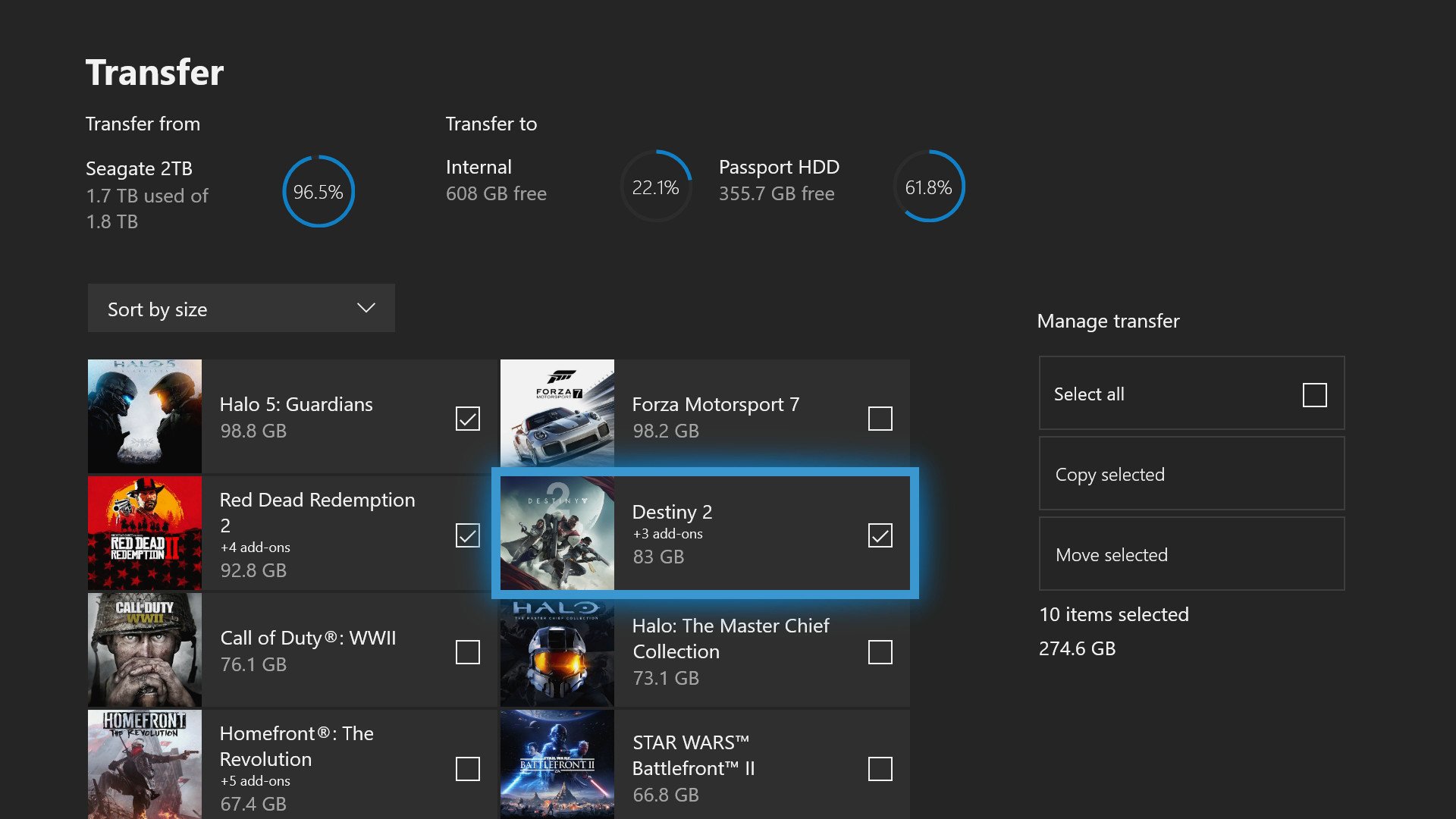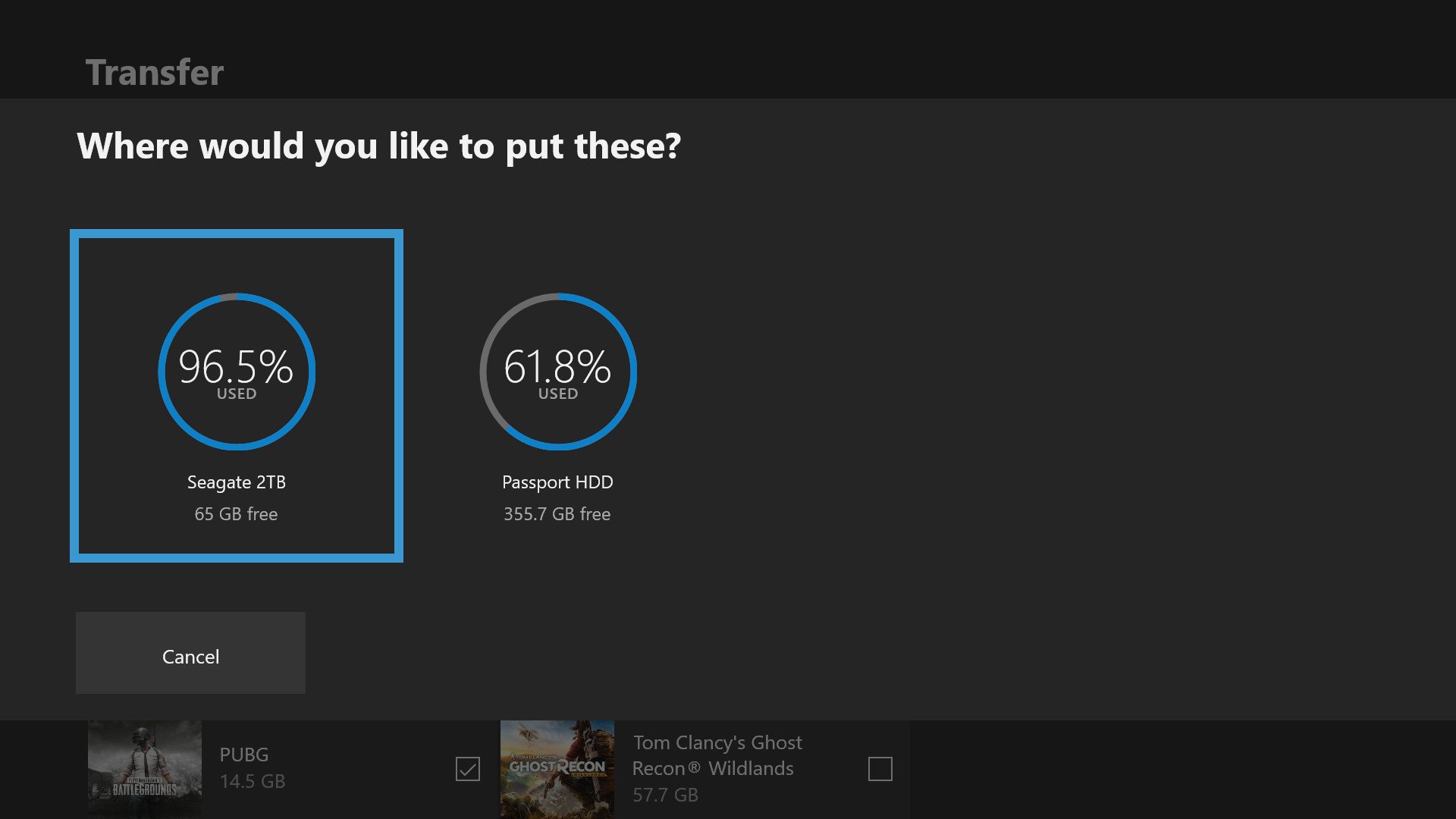Cómo utilizar un disco duro externo con su Xbox One
Los juegos son cada vez más grandes que nunca, pero el disco duro interno de la Xbox Uno no es. Con internos de almacenamiento de Xbox que van desde los 500 GB hasta 2 tb, pronto la necesidad de invertir en una unidad externa, el aumento de la capacidad y la fabricación de juegos se cargan más rápido. Hemos redondeado nuestros mejores consejos para elegir y empezar con nuevas unidades para su consola.
Los productos utilizados en esta guía
- Un disco duro externo: Toshiba Canvio Basics 1TB de Disco duro Portátil ($46 en Amazon)
- Si desea 2TB: WD de 2 tb Elementos de Disco Duro Externa Portátil ($60 en Amazon)
- Una 500GB SSD: Samsung T5 Portátil de 500 gb SSD ($90 dólares en Amazon)
- Obtener un dock: Sabrent USB 3.0 SATA de la Estación de Acoplamiento ($23 en Amazon)
Cómo elegir una Xbox One unidad de disco duro externa
Todas las Xbox One de juegos debe estar instalado en el disco duro de la consola antes de su uso, incluyendo los adquiridos en un disco. La Xbox Uno incorporado en la unidad de disco duro no puede ser reemplazado o actualizado sin invalidar la garantía, así que a menos que usted está en el hardware-mod escena, usted está atascado con el stock de la unidad.
Por suerte, la consola es compatible con el uso de discos duros externos, por lo que es fácil para ampliar su espacio de almacenamiento para juegos y otros contenidos. Unidades externas debe ser al menos de 256 gb y soporte USB 3.0 en Xbox One. Más lento de las unidades USB 2.0 no son compatibles, asegurar los datos se transferirán muy rápidamente entre la consola y la unidad.
Cuando la elección de una unidad, la primera consideración debe ser el espacio de almacenamiento. La consola tiene un 16TB límite de almacenamiento externo tamaño, la representación de la mayoría de las unidades compatibles. Para la mayoría, 1TB externo proporcionar un impulso, ideal para aquellos con un presupuesto. Hacer una actualización a 2 TB ofrece más flexibilidad, mientras que el de 4 tb y 8 TB resultar excesivo para muchos.
De nivel de entrada de 1 tb y 2 tb unidades son una excelente actualización para los compradores por primera vez.
Presupuesto de la unidad
Toshiba Canvio Basics 1TB de Disco Duro Externa Portátil
Un precio asequible actualización para su consola Xbox One de almacenamiento.
Toshiba Canvio 1TB unidades Básicas son simples, compactas, y entre las más baratas de Xbox compatibles con las unidades. La triplicación de almacenamiento de nivel de entrada de Xbox One consolas, es el complemento perfecto a la par con el almacenamiento interno.
$46 en Amazon de$60 en Walmart
Más por su dinero
WD de 2 tb Elementos de Disco Duro Externa Portátil
Para aquellos con más juegos de almacenamiento.
Salto 2 tb con este WD Elements de la unidad, la entrega de un bajo coste de almacenamiento de actualización para un poco de dinero extra. Es muy simple, cortar el excedente de software, por lo que es ideal para un sencillo plug-and-play con Xbox One.
$60 en Amazon por$76 en Walmart
La velocidad del disco duro también debe ser considerado, de forma aproximada a la de la unidad de revoluciones por minuto (RPM). Teóricamente, el más rápido de la unidad, el más rápido de los juegos va a instalar, cargar y guardar. Por ejemplo, 7.200 RPM unidades son más rápidos que los de nivel de entrada de 5,400 RPM unidades, mientras 10,000 proporcionar un nuevo impulso. Las unidades de estado sólido (Ssd) el líder de la manada, la entrega sin igual velocidad en Xbox One a un precio alto.
Todas las Xbox Uno de los modelos, incluyendo el de la Xbox One X, un paquete de 5.400 RPM unidad de disco duro interna. Sin embargo, las limitaciones de la consola “SATA II” de la interfaz significa que su potencial es rara vez utilizado, realizar una 5.400 RPM unidad USB 3.0 más rápido en la mayoría de las situaciones. Como para la Xbox One X, que utiliza el ancho de banda “SATA III,” de carga interna aumento de los tiempos como se ha demostrado en nuestras extensas pruebas.
Para los que exigen la mejor unidad de velocidades, un SSD es la mejor elección.
Need for speed
Samsung T5 Portátil de 500 gb SSD
Ir más rápido que la luz con este SSD compañero.
Mientras que los de Xbox compatibles con los Ssd no son baratos, Samsung T5 externo de 500 gb unidad de paquetes de alto nivel de velocidad por menos de $100. Se duplica el almacenamiento de la base de Xbox One, así que usted puede descargar el más jugados títulos para un impulso extra. Encerrado en un metal resistente a golpes finalizar, cabe sigilosamente al lado de cualquier consola.
Alternativamente, usted puede recoger una carcasa externa y el palo de un disco duro interno de tu elección dentro de ella. Es una buena opción para las personas que ya tienen un tamaño de unidad de repuesto de recogida de polvo. También puede reciclar un viejo PC portátil o de unidades en todo mentira para más ahorros.
Si usted tiene un disco duro de repuesto, una carcasa externa es una manera fácil de guardar.
Reciclar
Sabrent USB 3.0 SATA de la Estación de Acoplamiento
Disco duro de repuesto? Esto es todo lo que usted necesita.
Este multi-tamaño de la carcasa convierte el almacenamiento en un disco duro externo. Con el apoyo tanto de 2,5 pulgadas y 3,5 pulgadas de unidades, lo que garantiza la compatibilidad y facilidad de uso.
Cómo utilizar un disco duro externo en Xbox One
Con un disco en la mano, ahora es el momento para conectarse a Xbox One. Conecte la unidad a una vacante de puerto USB utilizando el cable incluido. Una vez detectada automáticamente, siga las instrucciones que aparecen en pantalla, permitiendo que la unidad que desea formatear. Mediante el uso de la unidad de disco duro externo en Xbox Uno, todos los datos anteriores se borran.
- Conecta tu disco duro externo a un Xbox Un puerto USB. En la pantalla pop-up aparecerá en pantalla.
- Seleccione Formato de dispositivo de almacenamiento.
- Introduzca un nombre para la unidad utilizando el teclado en pantalla.
- Seleccione Instalar cosas nuevas aquí para instalar automáticamente el futuro de los juegos en esta unidad.
- Seleccione Formato de dispositivo de almacenamiento.
Ahora configurado para Xbox One, el futuro de juegos y aplicaciones a instalar automáticamente en la unidad externa.
Cómo mover Xbox Uno juegos a un disco duro externo
Con el disco duro externo instalado y formateado, juego existente de las instalaciones puede ser movido. Esto permite que los juegos para tomar ventaja de los beneficios de rendimiento sin necesidad de volver a descargar a través de Xbox Live. Se recomienda transferir todos, pero con la prioridad más baja de los juegos.
- Abra la Configuración de la aplicación en Xbox One.
- Navegar el Sistema de ficha.
- Seleccione Almacenamiento.
- Desplácese a la derecha para seleccionar la unidad para mover el contenido de.
- Seleccione Transferir.
Seleccione los elementos que el plan para transferir. Si de mover todos los elementos, elija Seleccionar todo.
- Elija Desplazar para mover los elementos entre la consola y unidad.
- Seleccione la unidad externa.
- Pulse Mover para iniciar la transferencia.
Después de que haya terminado de mover sus juegos, la de “Mis Juegos y Aplicaciones” del menú ahora se mostrará que el total combinado de almacenamiento gratuito y porcentaje de almacenamiento utilizado en el lado izquierdo de la pantalla.
microsoft, windows